En la primera parte de este tutorial estuvimos viendo como descargar un mandala, lo abrimos en nuestro editor de imágenes online y pusimos a punto el documento para empezar a pintar.
Ahora vamos a conocer algunas opciones para manejar mejor el programa y vamos a aprender como elegir el color que queremos y algunas opciones mas sobre color.
Tips para usar mejor el editor de imágenes
- Para guardar el mandala en el que estamos trabajando, “Control+S” o vamos a “Archivo > Guardar”
- Si nos equivocamos podemos volver varios pasos hacia atrás, podemos hacer “Control+Z” o ir a “Editar > Deshacer”. También hay una ventana llamada “Historial” que aparece del lado derecho y que nos va mostrando cada paso que vamos haciendo.
- Del mismo modo si volvimos unos pasos atrás podemos rehacer con “Control+Y” o “Editar > Rehacer”
Elegir el color y sus opciones
- Para elegir el color que vamos usar hacemos click en el cuadrado negro que se encuentra abajo en el panel de herramientas de la izquierda . Se nos va a abrir una ventana para seleccionar el color. Primero vamos a seleccionar el color principal en la rueda y luego la gama de ese color que aparece en el rombo del centro. Una vez elegido el color le damos click a aceptar y listo.
- Los últimos 6 colores que elegimos se encuentran debajo del cuadro grande de color y nos da la posibilidad de intercambiarlo por el color actual en uso.
- Con la herramienta de “Selector de color” es la del icono de un cuenta gotas y la seleccionamos con la tecla “I” podemos saber que color es el que utilizamos en algún lugar del mandala y no se encuentra en los últimos colores elegidos. Seleccionando la herramienta y haciendo click sobre el color nos aparece en el cuadro de color grande abajo en el panel de herramientas del la izquierda .
Ahora que ya sabemos elegir el color y manejar algunos aspectos del editor de imágenes estamos listos para empezar a conocer las herramientas para colorear o pintar el mandala. Existen varias herramientas y cada una tiene muchas opciones, vamos a conocer los básico y queda en ustedes jugar con las opciones para logar diferentes resultados.
Pintar el mandala con el “Bote de pintura”
- La herramienta mas simple es el “Bote de pintura” para elegirlo apretamos la letra “G” o en el panel de herramientas de la izquierda vamos a elegir icono con forma del bote de pintura.
- Al seleccionar esta herramienta se despliegan opciones debajo del menú de inicio. Solo es necesario subirle la tolerancia a 40.
- Con el color elegido y el bote te pintura seleccionado solo nos queda pararnos en la parte del mandala que queremos pintar y hacer click.
En la tercera parte de ¿Como pintar un mandala online? Vamos a conocer dos formas mas de pintar el mandala, como borrar alguna parte y agregarle diferentes formas.
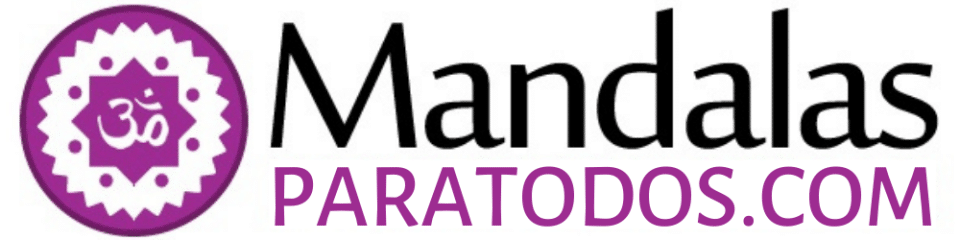
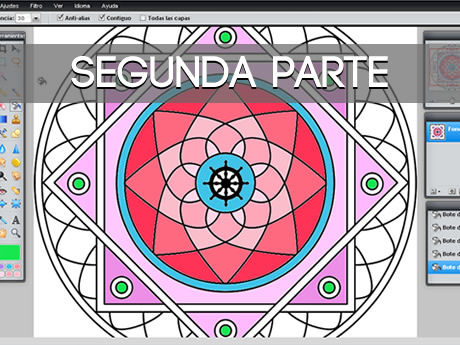
MUY INTERESANTE UTIL PARA NINOS COM POCA CONCENTRACION
hola Carlos, gracias porel material, me interesa más explicaciones de como usar el programa, si podes darme una dirección para aluguna clase, me interesa
Puedes encontrar mas información aqui http://pixlr.com/faq/ y http://support.pixlr.com/pixlr
recien encontre este lugar y quiero pintar un mandala asi es que seguire los pasos que salen aca
espero me salga bien
gracias
Hola Carlos, gracias por tu blog. Estoy leyendo y ya es muy tarde. Ya bajé un mandala y comencé a pintar algo. Mañana con menos sueño seguiré practicando.
Un abrazo.